Майнкрафт является одной из самых популярных игр на сегодняшний день. Однако, как и любое другое программное обеспечение, она может столкнуться с различными проблемами, включая вылеты в лаунчере. Если ваш Minecraft не запускается или вылетает, не отчаивайтесь! В этой статье мы рассмотрим несколько популярных проблем и предложим решения, которые могут вам помочь.
Проблема №1: недостаточное количество оперативной памяти. Если ваш компьютер не имеет достаточного объема оперативной памяти, Minecraft может вылететь при запуске. Решить эту проблему можно путем увеличения выделенного объема памяти для игры. Для этого в лаунчере откройте настройки профиля и установите большее значение в поле "JVM Arguments". Помните, что увеличение объема памяти может повлечь за собой увеличение нагрузки на систему, поэтому выбирайте оптимальное значение в зависимости от возможностей вашего компьютера.
Проблема №2: конфликт с другими программами. Иногда Minecraft может конфликтовать с другими программами, которые работают на вашем компьютере. Для исправления этой проблемы попробуйте закрыть все ненужные программы перед запуском Minecraft. Также стоит проверить, нет ли в системном трее приложений или процессов, которые могут мешать работе игры. Запустите диспетчер задач и закройте все подозрительные процессы.
Проблема №3: устаревшие или поврежденные файлы игры. Если Minecraft вылетает в лаунчере, возможно, у вас устарели или повреждены файлы игры. В этом случае вам потребуется переустановить игру или проверить целостность файлов через лаунчер. Откройте лаунчер, выберите профиль, нажмите на "Edit Profile" и установите галочку напротив опции "Game Directory". После этого нажмите на кнопку "Open Game Dir" и удалите содержимое папки "bin". После этого запустите лаунчер и нажмите на кнопку "Force Update", чтобы загрузить новые файлы.
Причины и решение проблем с вылетами Minecraft в лаунчере

Множество игроков Minecraft сталкивается с ситуацией, когда игра вылетает прямо в лаунчере, не позволяя им начать игру. Это может быть очень разочаровывающим и приводить к потере всего проделанного прогресса. В этом разделе мы рассмотрим некоторые из наиболее распространенных причин таких вылетов и предоставим решения, которые помогут вам насладиться игрой без ненужных проблем.
1. Недостаточные системные требования. Одной из основных причин вылетов Minecraft в лаунчере может быть недостаточная мощность вашего компьютера для запуска игры. Проверьте системные требования игры и убедитесь, что ваш компьютер соответствует им. Если требования не соответствуют вашему компьютеру, попробуйте уменьшить настройки графики в игре или обновите компоненты компьютера (например, установите более мощную видеокарту).
2. Несовместимость с драйверами. Проблемы с драйверами графических карт могут вызывать вылеты Minecraft в лаунчере. Убедитесь, что у вас установлены последние версии драйверов для вашей графической карты. Посетите веб-сайт производителя вашей графической карты и загрузите последние обновления драйверов.
3. Конфликт с модами или текстурными пакетами. Если вы используете моды или текстурные пакеты, возможно, они вызывают вылеты игры. Попробуйте временно отключить все моды и удалить или заменить текстурные пакеты. Затем запустите игру и проверьте, работает ли она стабильно. Если проблемы исчезают, значит, проблема была в конфликте с одним из модов или текстурных пакетов. Выберите другие моды или текстурные пакеты, которые не вызывают проблем.
4. Коррупция файлов игры. Иногда вылеты Minecraft могут быть вызваны поврежденными или ошибочно установленными файлами игры. Попробуйте переустановить Minecraft, чтобы исправить эту проблему. Убедитесь, что вы создали резервную копию своих миров и сохранений перед переустановкой.
5. Проблемы соединения и сети. Иногда вылеты Minecraft могут быть вызваны проблемами соединения или сети. Убедитесь, что у вас стабильное подключение к Интернету и проверьте настройки брандмауэра или антивирусного программного обеспечения, которые могут блокировать доступ к игре. Попробуйте временно отключить брандмауэр или антивирус и запустите игру снова.
Надеемся, что эти решения помогли вам решить проблемы с вылетами Minecraft в лаунчере. Если после применения всех вышеуказанных решений проблемы продолжаются, рекомендуется обратиться за помощью к разработчикам игры или сообществу Minecraft для получения дополнительной поддержки.
Обновите драйверы видеокарты

Вылеты Minecraft в лаунчере могут быть связаны с устаревшими драйверами видеокарты. Чтобы решить эту проблему, вам необходимо обновить драйверы вашей видеокарты до последней версии. Вот несколько шагов, которые вы можете выполнить:
- Перейдите на сайт производителя вашей видеокарты (например, NVIDIA или AMD).
- Выберите свою модель видеокарты и операционную систему.
- Скачайте последнюю версию драйвера для вашей видеокарты.
- Установите скачанный драйвер, следуя инструкциям производителя.
После того, как вы обновили драйверы видеокарты, попробуйте запустить Minecraft еще раз. Вероятность того, что игра будет работать без вылетов, значительно увеличится. Если проблема все еще существует, попробуйте выполнить и другие методы решения проблемы.
Проверьте наличие и обновите Java
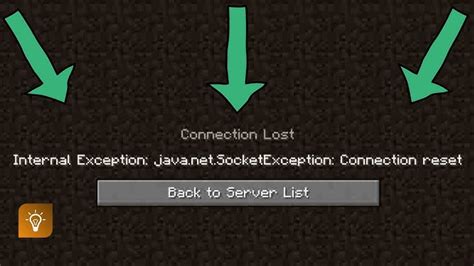
Прежде чем запускать Minecraft, убедитесь, что у вас установлена и актуальная версия Java. Minecraft работает на Java, поэтому отсутствие или устаревшая версия Java может быть причиной вылетов в лаунчере.
Чтобы проверить наличие Java на вашем компьютере, выполните следующие шаги:
- Откройте Панель управления и найдите раздел "Программы" или "Программы и компоненты".
- Прокрутите список программ, пока не найдете установленную версию Java. Если Java отсутствует, это означает, что ее необходимо установить.
Если у вас установлена Java, убедитесь, что она является последней версией:
- Откройте браузер и перейдите на официальный сайт Java.
- Найдите раздел загрузки и проверьте текущую версию Java на вашем компьютере.
- Если у вас установлена устаревшая версия, скачайте и установите актуальную версию Java.
После установки или обновления Java перезапустите компьютер и запустите Minecraft. Если проблема с вылетом в лаунчере продолжается, перейдите к следующему шагу решения проблемы.
Очистите временные файлы и кэш игры
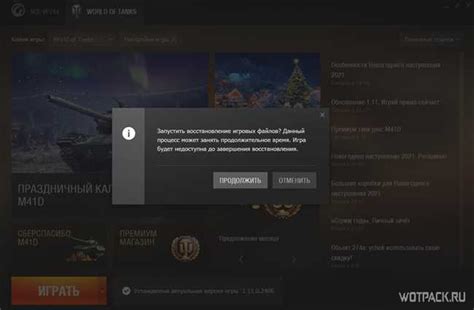
Если Minecraft продолжает вылетать в лаунчере, одним из решений проблемы может быть очистка временных файлов и кэша игры. Это позволит удалить возможные поврежденные или некорректные файлы, которые могут вызывать проблемы с запуском игры.
Чтобы выполнить очистку временных файлов и кэша игры, следуйте инструкциям ниже:
- Закройте все запущенные приложения и игры на вашем компьютере.
- Нажмите клавишу Win + R, чтобы открыть окно "Выполнить".
- Введите "%appdata%" без кавычек и нажмите Enter.
- В открывшейся папке найдите папку ".minecraft" и откройте ее.
- Удалите все файлы и папки, кроме папки "saves", чтобы сохранить свои игровые данные.
- Закройте папку ".minecraft" и откройте папку "temp" в папке "%appdata%".
- Удалите все файлы и папки в папке "temp".
После выполнения этих действий, можно снова запустить лаунчер Minecraft и проверить, работает ли игра без вылетов. В некоторых случаях, очистка временных файлов и кэша может решить проблему с вылетами в лаунчере.
Отключите моды и шейдеры

Если у вас установлены моды или включены шейдеры в игре Minecraft, они могут вызывать конфликты и приводить к вылету игры. Чтобы проверить это, попробуйте отключить все моды и шейдеры и запустить игру снова.
Чтобы отключить моды, перейдите в папку с модами в вашем клиенте Minecraft и переместите все файлы с расширением ".jar" в отдельную папку. После этого запустите игру и проверьте, сохранится ли проблема.
Чтобы отключить шейдеры, откройте настройки игры и перейдите в раздел "Настройки видео". В этом разделе найдите опцию "Шейдеры" и выберите "Выключено" или "Отключить все шейдеры". После этого сохраните изменения и перезапустите игру для проверки.
Если после отключения модов и шейдеров игра перестала вылетать, значит проблема была в них. Вы можете поставить моды и попробовать включить шейдеры по одному, чтобы выяснить, который из них вызывает конфликт. Также обратите внимание на версию модов и шейдеров – они должны быть совместимы с вашей версией Minecraft.
Если после отключения модов и шейдеров проблема сохраняется, значит есть другая причина, вызывающая вылет игры. В этом случае рекомендуется обратиться за помощью к разработчикам Minecraft или поискать решение проблемы на форумах и сообществах игры.
Проверьте конфликт с другими программами
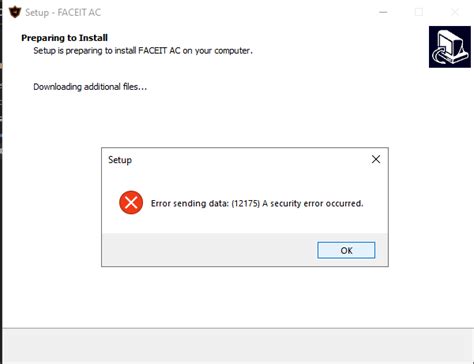
Если Minecraft по-прежнему вылетает во время работы в лаунчере, возможно, причина кроется в конфликте с другими программами на вашем компьютере. Попробуйте выполнить следующие действия:
- Закройте все запущенные программы, кроме лаунчера Minecraft.
- Постепенно открывайте программы одну за другой и проверяйте, вылетает ли игра при их запуске. Если вы обнаружите, что Minecraft начинает вылетать только при запуске определенной программы, это может указывать на конфликт между ними.
- Если вы обнаружите конфликтную программу, попробуйте обновить ее до последней версии или временно отключить ее во время игры.
- Также может быть полезным перезагрузить компьютер перед запуском Minecraft, чтобы избежать возможных конфликтов.
Если после выполнения этих действий проблема не решена и Minecraft по-прежнему вылетает в лаунчере, рекомендуется обратиться к службе поддержки Minecraft или провести дополнительные исследования в поисках решения.




